Visão geral do Power BI
O Microsoft Power BI é uma coleção de serviços de software, aplicativos e conectores que funcionam juntos para tornar suas fontes de dados não relacionadas em informações coerentes, visualmente imersivas e interativas. Quer seus dados sejam uma pasta de trabalho simples do Microsoft Excel ou uma coleção de data warehouses híbridos baseados em nuvem e no local, o Power BI ajuda você a se conectar às fontes de dados, visualizar (ou descobrir) o que é importante e compartilhar isso com quem você deseja.
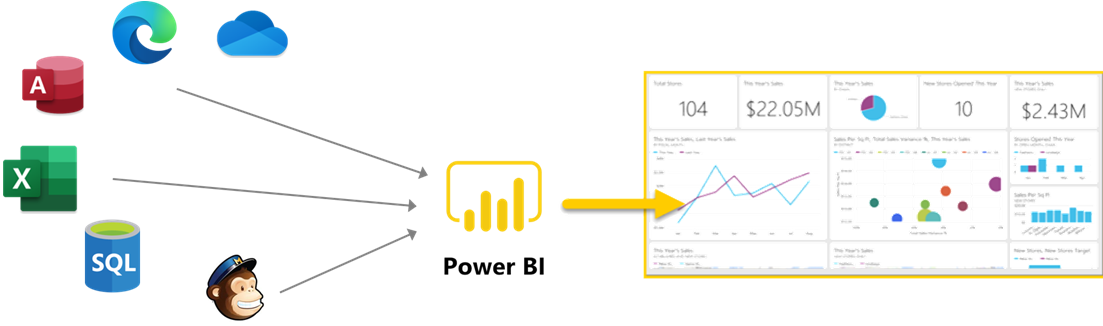
O Power BI pode ser simples e rápido, sendo capaz de criar análises rápidas de uma pasta de trabalho do Excel ou um banco de dados local. No entanto, o Power BI é também robusto e de nível empresarial, pronto para a modelagem extensiva e análises em tempo real e para desenvolvimento personalizado. Portanto, enquanto ele pode ser seu relatório pessoal e ferramenta de visualização, pode também servir de mecanismo de decisão e análise por trás de projetos de grupo, divisões ou de empresas inteiras.
Uma vantagem importante do Power BI é a capacidade de incluir várias fontes de dados, como Salesforce, tabelas incorporadas em páginas da Web, Microsoft Access, Excel, bancos de dados SQL, MailChimp e Dataverse.
O Power BI é uma plataforma de autoatendimento que ajuda os usuários a interagir com conjuntos de dados e relatórios pré-criados, além de criar suas próprias visualizações.
Os componentes fundamentais do Power BI são:
- Conjuntos de dados: uma coleção de dados, que são limpos, transformados e modelados, de uma ou mais fontes.
- Visualizações: uma representação visual dos dados, como um gráfico ou um mapa codificado por cores. O Power BI tem vários tipos de visualizações.
- Relatórios: uma coleção de visualizações em uma ou mais páginas.
- Painéis: uma coleção de elementos visuais em uma única página, que você pode compartilhar com outras pessoas. Os painéis podem ser incorporados no Power Apps.
- Blocos: uma visualização única em um painel. Os blocos podem ser incorporados no Power Apps.
- Aplicativos: uma coleção de relatórios e painéis compartilháveis.
Funcionalidades do Power BI
O Power BI oferece uma variedade de opções de visualização desatualizadas que estão disponíveis diretamente no painel Visualizações. Ao selecionar os campos que deseja exibir em uma visualização, você pode testar os diferentes tipos de visualização para encontrar o que melhor atende às suas necessidades.
Tipos de visualização comuns do Power BI:
- Barras e colunas: várias visualizações de gráfico de colunas e barras que apresentam dados específicos em diferentes categorias em um formato empilhado ou agrupado.
- Tabela: uma grade com dados relacionados em uma série lógica de linhas e colunas.
- Linha e área: ajudam a apresentar tendências ao longo do tempo.
- Pizza e rosca: dividem os dados em segmentos.
- Mapa de árvore: exibe os dados como um conjunto de retângulos aninhados. Um retângulo colorido (ramificação) contendo retângulos menores (folhas) representa cada nível da hierarquia.
- Cascata: mostra um total em execução conforme os valores são adicionados ou subtraídos, o que é útil para exibir uma série de alterações positivas e negativas.
- Dispersão: eficiente ao comparar grandes números de pontos de dados sem levar em consideração o tempo. É possível adicionar um eixo de reprodução para animar como os dados se alteram ao longo do tempo.
- Mapa: mapa geográfico com dados exibidos como bolhas.
- Cartão: um único ponto de dados.
- Medidor: um arco circular que exibe um único valor que mede o progresso em relação a meta ou ao destino.
- Análises: ajudam a monitorar o progresso em direção a uma meta específica ao longo do tempo.
O insights rápidos gera visualizações baseadas nos dados. O Power BI aplica um conjunto de algoritmos sofisticados para descobrir tendências e padrões potencialmente interessantes e, em seguida, gera os visuais para uso.
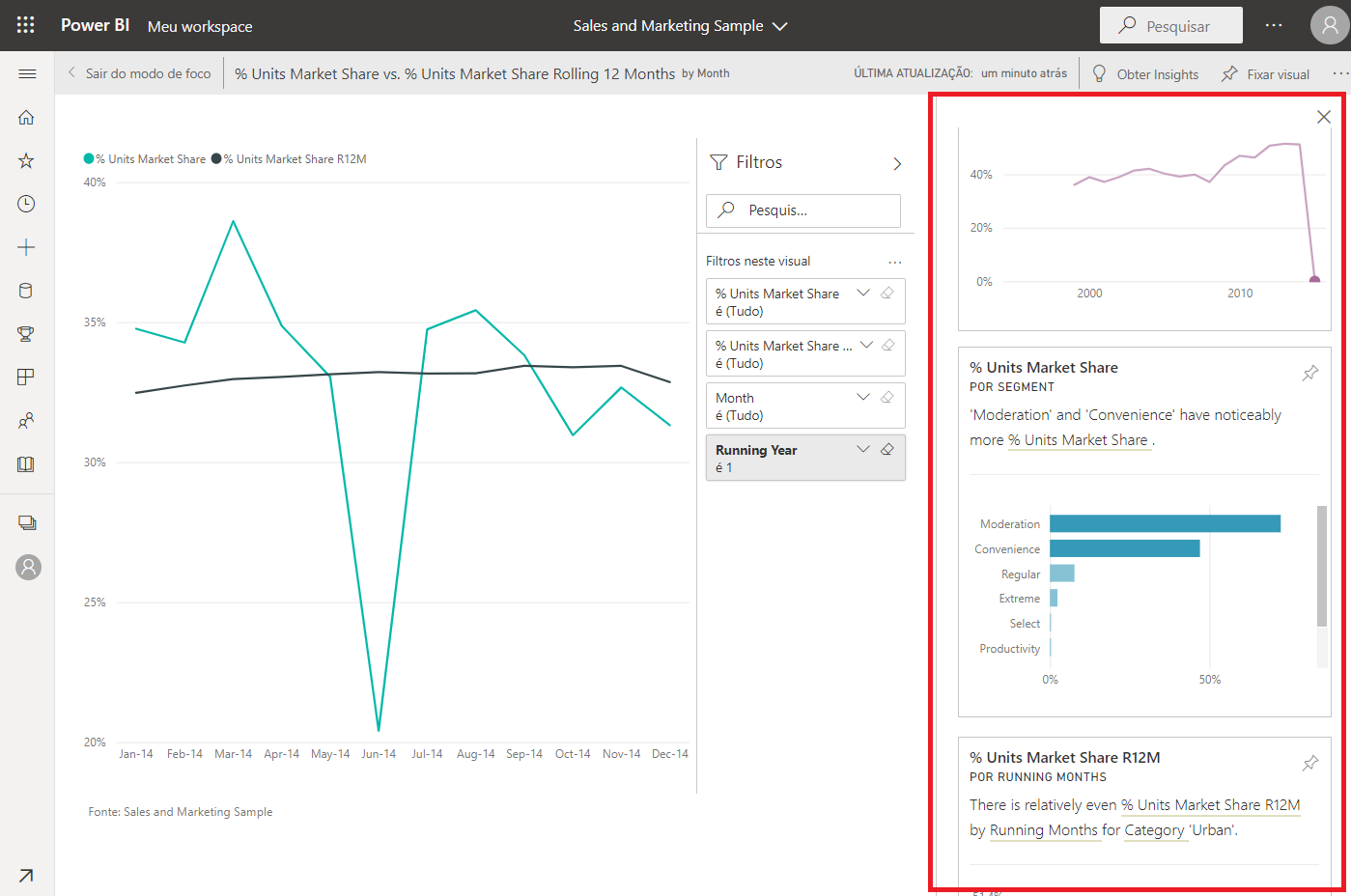
Algumas visualizações baseadas em IA que um arquiteto de soluções deve considerar incluem:
- P e R: permite que os usuários façam perguntas em linguagem natural e obtenham respostas na forma visual.
- Principais influenciadores: ajudam a compreender os fatores que afetam uma métrica específica. Eles analisam os dados para você, classificam os fatores importantes e os exibem como os principais influenciadores. O visual também ajuda a comparar a importância relativa desses fatores.
- Árvore de decomposição: agrega os dados automaticamente e permite uma busca detalhada nas dimensões para que você possa exibir os dados em várias dimensões. A árvore de decomposição pode ser usada para conduzir a análise de causa raiz.
Um método comum para compartilhar visualizações no Power BI é criar um aplicativo Power BI. Os aplicativos podem ser compartilhados interna e externamente. Os aplicativos Power BI podem ser incorporados em outros aplicativos. Você pode ver um aplicativo do Power BI incorporado na guia Análise no centro de administração do Microsoft Power Platform.
Trabalhar com os dados do Dataverse
Duas opções para usar dados do Dataverse no Power BI são:
- Conector do Common Data Service (herdado): a versão anterior do conector que usa a conexão OData com o Dataverse. Você deve usar esse conector para grandes conjuntos de valores maiores que 80 MB. Essa versão também oferece suporte à paginação dos resultados da consulta e à criação de relatórios que usam o tipo de dados de imagem. As conexões OData importam dados para um conjunto de dados e são atualizados em um intervalo regular.
- Conector do Dataverse: essa opção usa o protocolo TDS (Tabular Data Stream) para se conectar ao Dataverse. Esse conector pode importar os dados para o conjunto de dados ou usar a Consulta direta, que permite dados em tempo real.
Observação
Também é possível usar fluxos de dados, que são descritos posteriormente neste módulo.
O processo de criação de visualizações do Power BI é mostrado no diagrama a seguir.

Após se conectar a um ambiente do Dataverse, execute as seguintes séries de atividades para preparar e modelar os dados:
- Selecione tabelas
- Defina os campos como o tipo de dados correto
- Filtre dados
- Limpe e transforme dados
- Gerencie relacionamentos
- Use DAX (Data Analysis Expressions) para criar análises
A limpeza e a transformação são necessárias porque facilitam o consumo de dados. Por exemplo, o conjunto de dados é mais fácil de ser consumido por outras pessoas se você realiza limpeza e transformação em seu conjunto de dados das seguintes formas:
- Fornecer nomes de colunas
- Usar rótulos para colunas de escolha
- Usar dados de pesquisa
- Tratar datas
Processar datas
O Power BI usa extensivamente as datas nas visualizações. O Power BI reconhece automaticamente colunas de dados e cria hierarquias por semana, mês e ano. Você pode usar essas hierarquias como padrão. No entanto, o arquiteto da solução deve considerar a criação de uma data, um calendário ou uma tabela e vincular datas a essa tabela. Essa abordagem é uma prática recomendada no Power BI. Uma tabela de data cria uma linha para cada data dentro de um intervalo.
Uma tabela de calendário irá:
- Permitir que os visuais mostrem valores zero quando nenhum dado é fornecido para uma data.
- Fornecer mais opções de divisão e classificação de dados de acordo com as datas.
- Permitir diferentes granularidades. Por exemplo, ela permite uma comparação entre uma tabela baseada no mês com outra tabela baseada em dias.
- Fornecer mais opções para usar fórmulas de data DAX. Os cálculos do tipo SAMEPERIODLASTYEAR ou LASTQUARTER não funcionam sem uma tabela de datas.
- Permitir que finais de semana e feriados sejam excluídos dos cálculos.
Importante
As datas no Dataverse são armazenadas no Tempo Universal Coordenado (UTC).
Segurança
Ao usar o Power BI, você precisa compreender como a segurança nas linhas é aplicada. O Power BI gerencia o modelo de segurança. O modelo de segurança do Dataverse com direitos de acesso e hierarquia de unidade de negócios não se aplica a dados importados para um conjunto de dados do Power BI.
O Power BI usa o conceito de RLS (segurança em nível de linha) para restringir o acesso aos dados para determinados usuários. Os filtros restringem o acesso a dados no nível de linha e é possível definir filtros dentro das funções. A RLS é configurada na área de trabalho do Power BI usando regras.
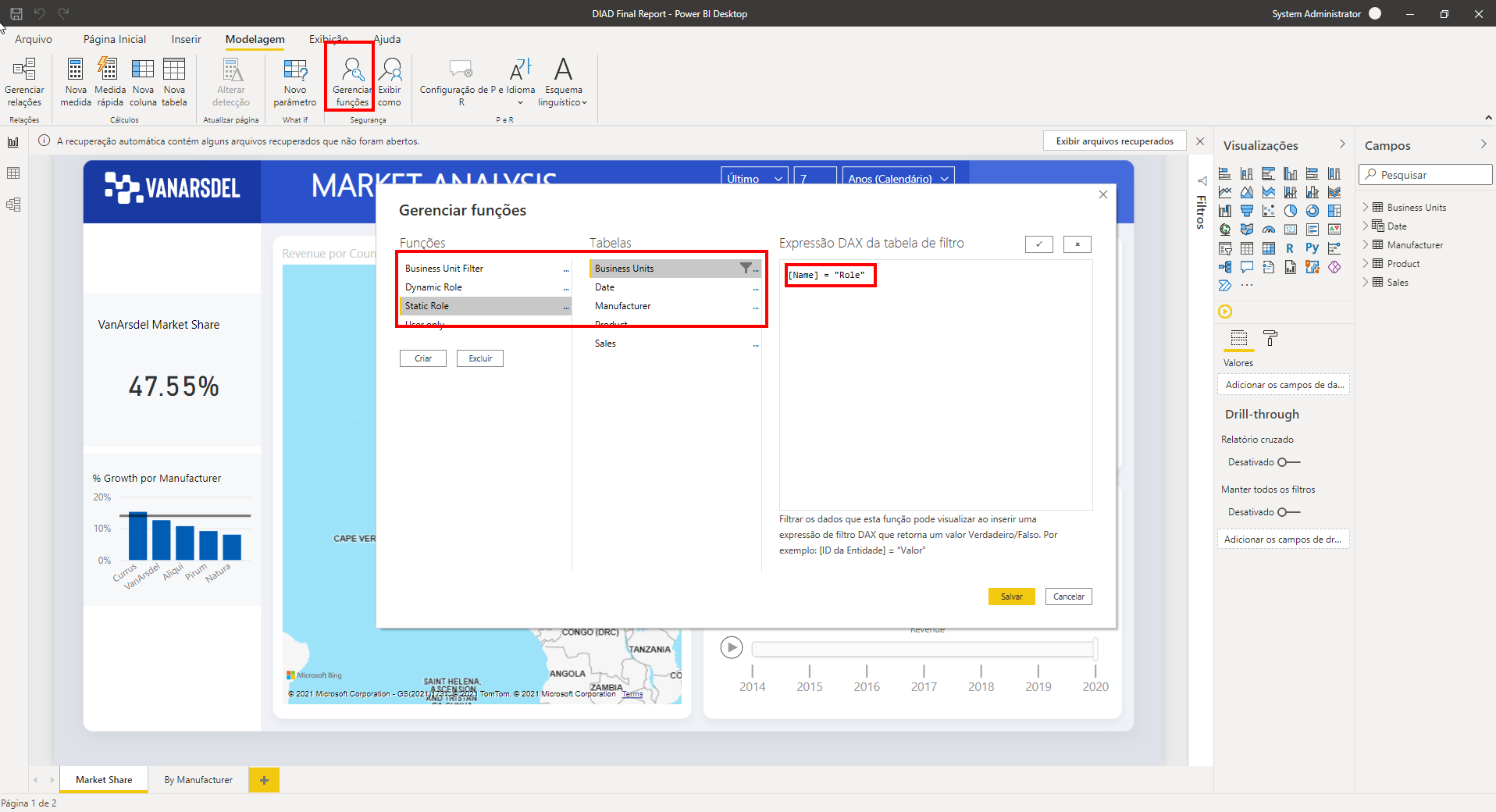
A segurança em nível de linha tem as seguintes características:
- Permite diferentes níveis de acesso para diferentes usuários para o mesmo conteúdo.
- Baseia-se nas fórmulas DAX.
- Aplica lógica de segurança em nível de linha.
- Possui uma avaliação DAX verdadeiro/falso para cada linha.
Observação
Se usar o ponto de extremidade TDS com Consulta direta, o modelo de segurança do Dataverse será aplicado aos dados no Power BI.
Alertas
O Power BI pode gerar alertas de três visuais: medidor, cartão e análises em um painel do Power BI. No serviço do Power BI, é adicionada uma regra que especifica o limite para o valor e com que frequência ele é verificado. Uma notificação é disparada toda vez que a condição é atendida.
Os alertas são exibidos no serviço do Power BI, exibidos no aplicativo móvel do Power BI, enviados por email e, opcionalmente, podem disparar um fluxo da nuvem do Power Automate.
Espaços de trabalho ou ambientes
O Power BI não usa ambientes Microsoft Power Platform. O Power BI usa espaços de trabalho para criar espaços separados para conjuntos de dados, relatórios e painéis. Os espaços de trabalho são semelhantes aos ambientes. Os usuários podem receber funções em um espaço de trabalho para permitir a colaboração ao criar componentes do Power BI. Um usuário não precisa pertencer a um espaço de trabalho para obter um relatório ou um painel compartilhado.
Gerenciamento do ciclo de vida do aplicativo
Os recursos do Power BI não podem ser incluídos nos pacotes de solução do Microsoft Power Platform e a implantação precisa ser gerenciada separadamente.
O Power BI tem seu próprio ALM (processo de gerenciamento do ciclo de vida do aplicativo, disponível somente com o Power BI Premium) para mover os componentes do Power BI de um espaço de trabalho para outro.
Os três estágios do processo ALM são:
- Desenvolvimento: projetar, criar e carregar novos conteúdos com outros criadores. Este é o primeiro estágio em pipelines de implantação.
- Teste: testar o aplicativo para ver a experiência dos usuários com volumes maiores de dados.
- Produção: compartilhar a versão final do conteúdo com usuários comerciais na organização.